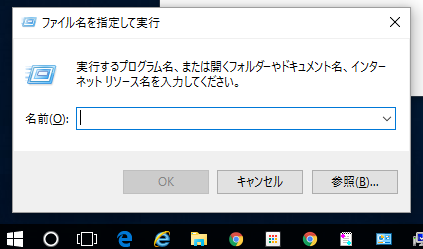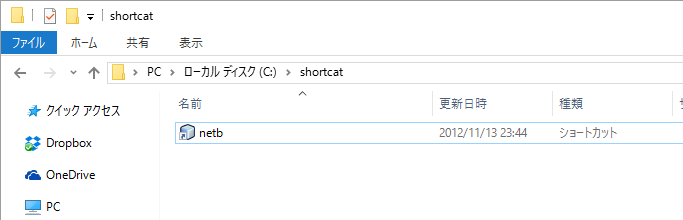環境
Windows 10
Windowsキー+Rで表示される「ファイル名を指定して実行」から任意のアプリを実行する方法です。
「ファイル名を指定して実行」は、キーボードだけで操作できるので非常に便利です。
(電卓を起動したい場合は「calc」と入力してEnter)
今回は任意のアプリを起動する方法を記載します。
1.ショートカットを配置するディレクトを作成する。
場所はどこでも構いません。
ここではCドライブ直下(C:\shortcat)に作成します。
2.作成したディレクトリ(C:\shortcat)にPathを通す。
左下のWindowsボタンを右クリックし、システムを選択。
左枠のシステム詳細設定を選択。
環境変数ボタンを選択。
システム環境変数の変数:Pathを選択し、編集。
新規を押し、1で作成したディレクトリのパス(C:\shortcat)を入力してOK。
3.「ファイル名を指定して実行」から実行したいアプリ等のショートカットを作成し、1で作成したディレクトリに配置。
ショートカットキーのファイル名は「ファイル名を指定して実行」で入力する名前にしてください。
ここではNetBeansのショートカットをファイル名をnetbにして配置しました。
4.Windowsキー+Rで「ファイル名を指定して実行」を表示し、3で配置したファイル名(netb)を入力してEnter!
これでショートカットキーが実行されます。
よく使うファイルをここに配置すると作業効率がよくなると思います!